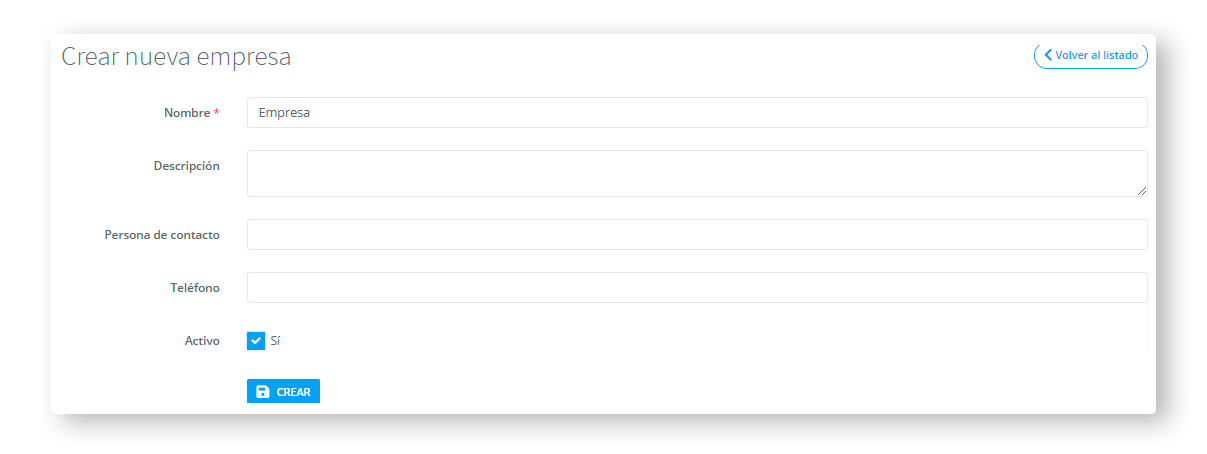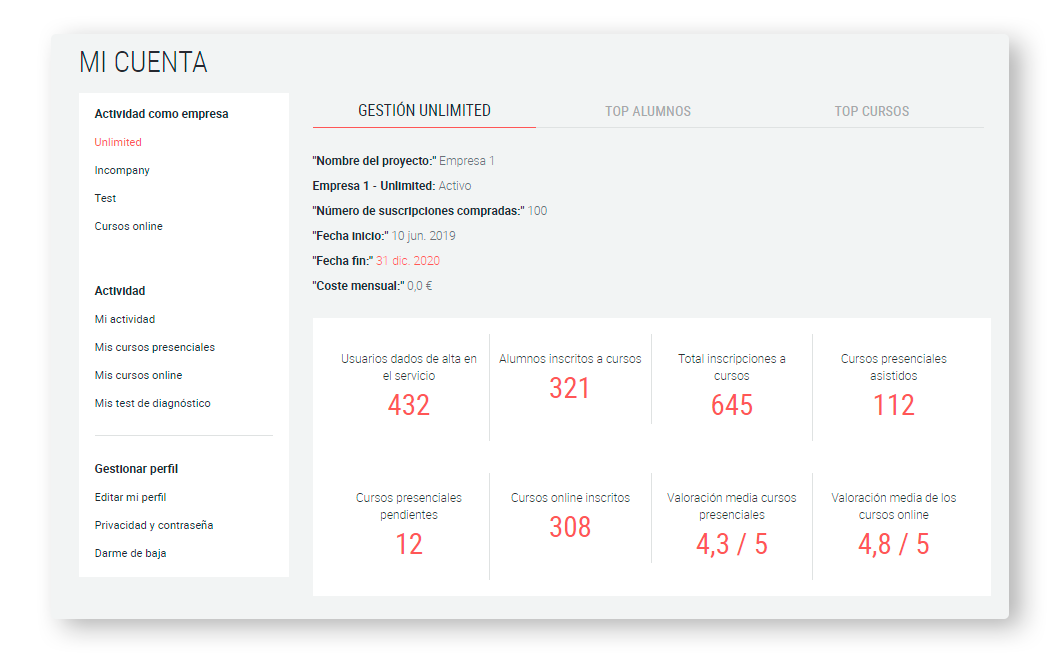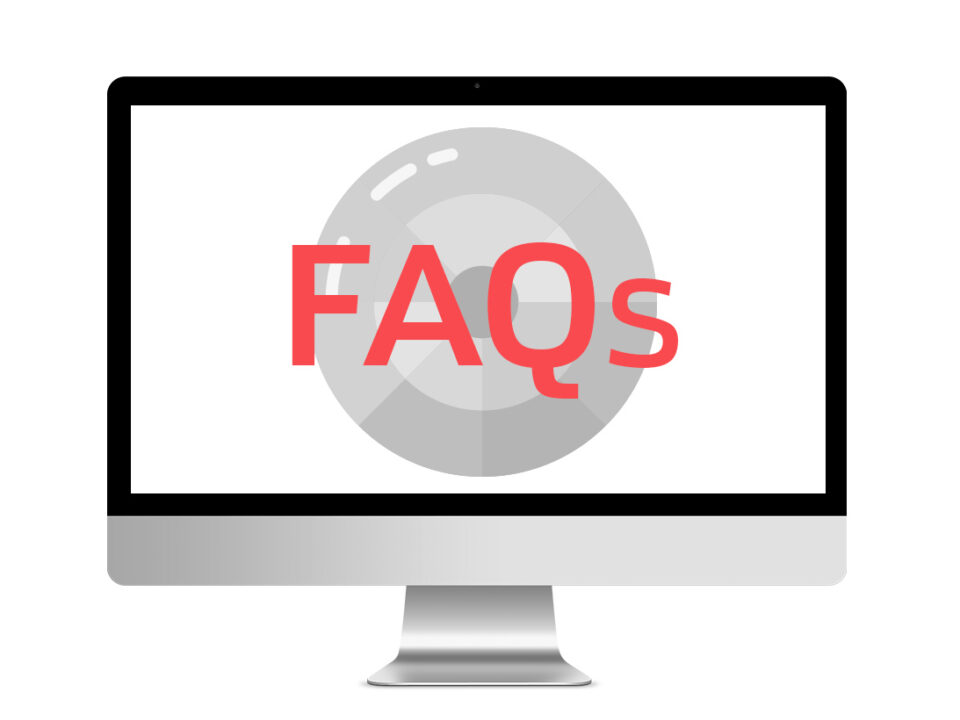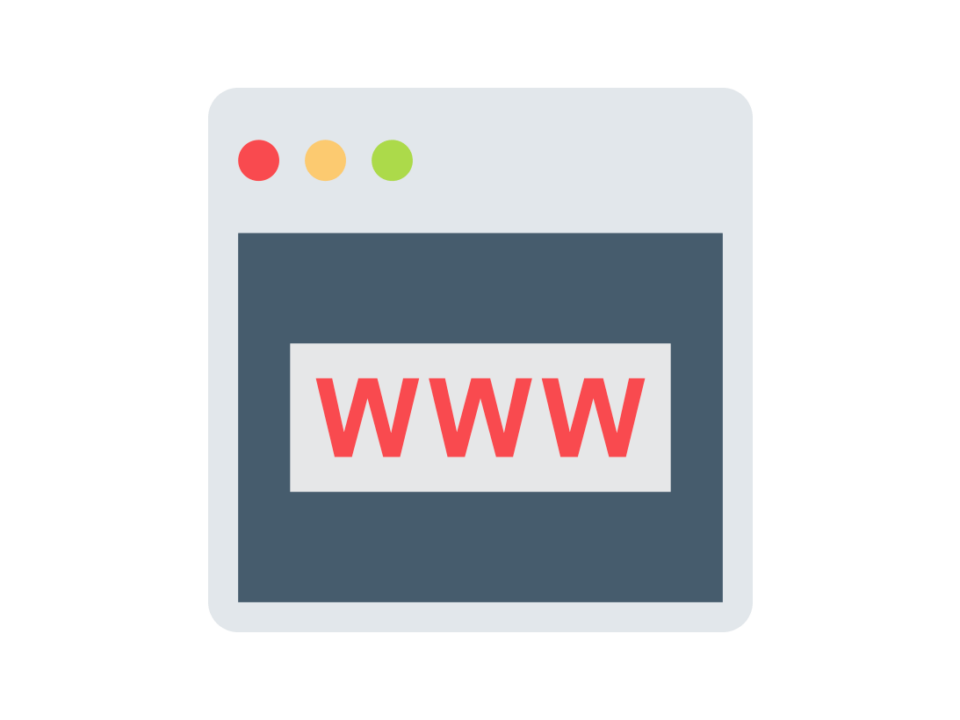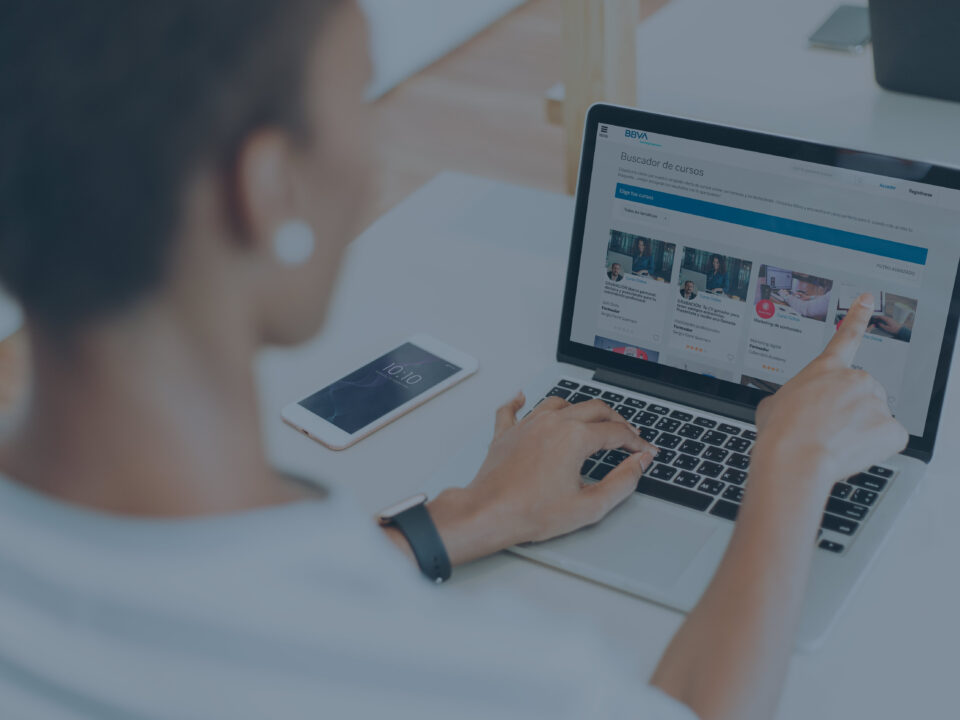Según un estudio de Gyro:Madrid, para el 73% de los españoles, la formación es una de las políticas más importantes a seguir por el departamento de RRHH. Y según Linkedin, el 73% de equipos de desarrollo de talento usan contenido externo para entrenar a sus empleados. La formación es muy importante para desarrollar nuestras habilidades profesionales en un mundo en cambio constante.
En esta guía, te explicamos cómo utilizar la plataforma LMS Foxize Cloud para gestionar tus formaciones corporate.
Índice de contenido
1. Contratación de empresa
2. Añade la empresa en tu base de datos
3. Crea un proyecto vinculado a la empresa
3.1. Servicio Incopany
3.2. Servicio Unlimited
3.2. Servicio Test
4. Landing Page
5. Informes
Recuerda que, para poder trabajar con tus proyectos corporate, deberás tener tu plan Pro o Custom. Si quieres probar sus ventajas, te ofrecemos 1 mes gratuito o contacta con nosotros para conocer más.
1. Contratación de empresa
El acuerdo y la contratación con la empresa se realiza offline. Una vez decididos los puntos clave y firmado el acuerdo, podrás proceder a gestionar el nuevo proyecto formativo en tu plataforma Foxize Cloud, donde impartir cursos, controlar las inscripciones y hacer un control de los datos de la empresa.
Los proyectos formativos B2B son compatibles con tu escuela de formación, que además puede servirte como catálogo de cursos que puedes ofrecer o tener una línea de cursos aparte exclusiva para B2B.
2. Añade la empresa en tu base de datos
Una vez cerrada la contratación, podrás empezar a organizar tu proyecto de formación. Primero, deberás introducir la empresa en tu base de datos para poder asociarlo con nuevos proyectos. Accede a “Empresas” dentro de “Corporate” en “Gestión diaria”.
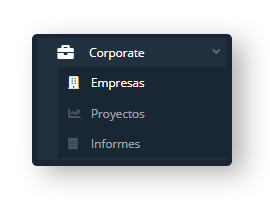
Dentro de este apartado, encontrarás el resumen de datos de los proyectos corporate y el listado de empresas en tu base de datos.
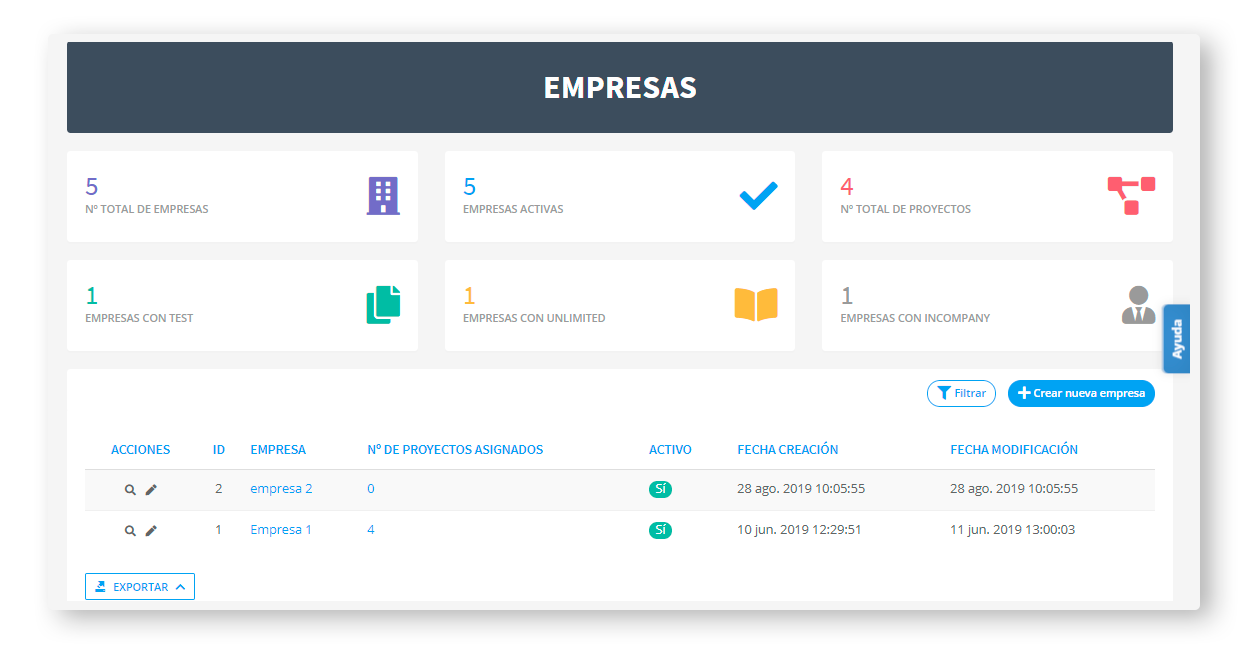
Para registrar una nueva empresa, haz clic en “+ Crear nueva empresa”. Solo es obligatorio introducir el nombre de la empresa, pero también puedes añadirle una descripción, persona y número de contacto.
Para poder crear proyectos para esta empresa, deberá estar en “Activo”.
3. Crea un proyecto vinculado a la empresa
Una vez introducida la empresa en nuestra base de datos, podrás crear un nuevo proyecto en “Proyectos” dentro de “Corporate”.
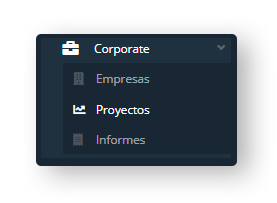
En este apartado encontrarás información general sobre tus proyectos Corporate y el listado de proyectos. Puedes editar los proyectos ya existentes en la columna acciones o crear uno de nuevo haciendo clic en “+ Añadir nuevo proyecto”.
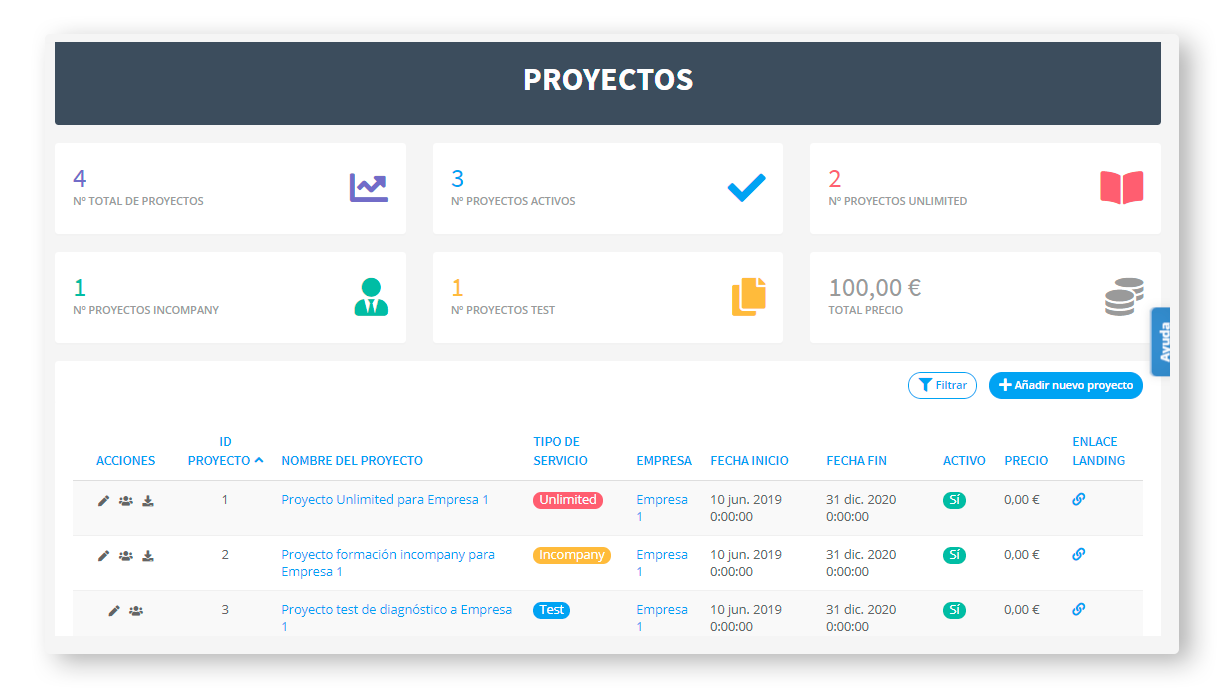
A continuación, deberás introducir la información básica del proyecto.
- Tipo de servicio: Diagnóstico, Incompany o Unlimited. En los próximos puntos hablaremos de ellos.
- Empresa asociada al proyecto: con la que has cerrado el acuerdo.
- Fecha de inicio y fecha fin: Es un apartado muy importante pues, una vez pasada la fecha fin, el proyecto quedará deshabilitado y no se podrá reactivar, se tendrá que crear un nuevo proyecto. Mientras el proyecto esté en activo, se puede modificar la fecha fin.
- Administradores: Los administradores son personas de la empresa que pueden tener acceso al control de la actividad. En su frontend, se les activará un apartado en su perfil d’administrador donde podrán ver los alumnos, las inscripciones de los cursos, las valoraciones o un ranking de alumnos y cursos, según el tipo de proyecto. Se puede añadir hasta 5 administradores por proyecto.
- Precio: Es el precio del acuerdo con el cliente. Es un dato simbólico, por lo que no afecta al proyecto. Si no se quiere poner el precio se puede escribir “0”.
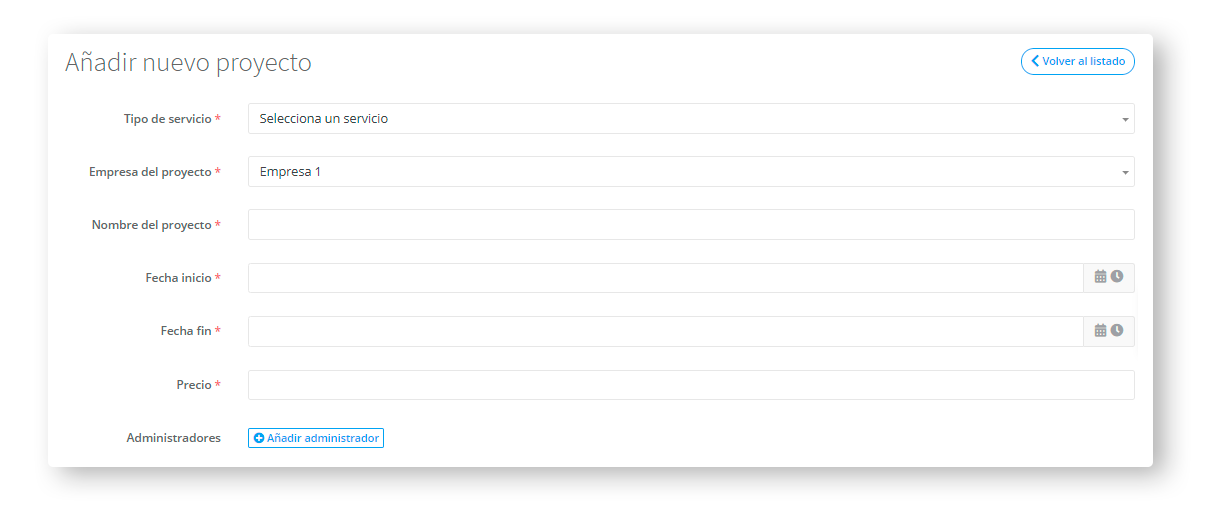
Según el tipo de servicio que se haya escogido (Incompany, Unlimited o Test) aparecerán nuevos campos a rellenar. Veámoslo a continuación.
3.1. Servicio Incompany
Los proyectos incompany vincula cursos online y presenciales a una empresa. Esta opción crea una landing page exclusiva donde los empleados de la empresa deberán inscribirse para tener acceso a los cursos de este proyecto corporate. Es un proceso automatizado y monitorizado.
Deberás crear un nuevo curso o usar uno de nuestros cursos ya creados según el acuerdo que se haya llegado. Para asignarlo a un proyecto incompany, primero debes crear una nueva edición de curso. En este post te explicamos cómo hacerlo.
En el caso de usar un curso de tu catálogo de formaciones, te recomendamos duplicar una de las ediciones para no tener que volver a introducir todo los materiales de nuevo.
Esta nueva edición deberá tener marcada la casilla “Incompany” para poder asociarlo a un proyecto corporate.
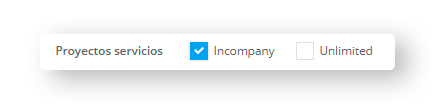
Una vez creada la edición, vuelve al apartado “Proyectos” dentro de “Corporate”. Al crear tu proyecto Incompany, deberás introducir qué edición estará asociada a ese proyecto. Solo los miembros de esta compañía tendrán acceso a esta edición del curso.

Puedes vincular varios cursos a un solo proyecto. Las personas inscritas a través de este proyecto Incompany solo tendrán acceso a los cursos de este proyecto y no al catálogo entero de tu escuela de formación.
Los administradores encontrarán en su perfil personal el total de cursos realizados, el número de alumnos inscritos, los alumnos que han asistido a los cursos y el coste del proyecto (simbólico).
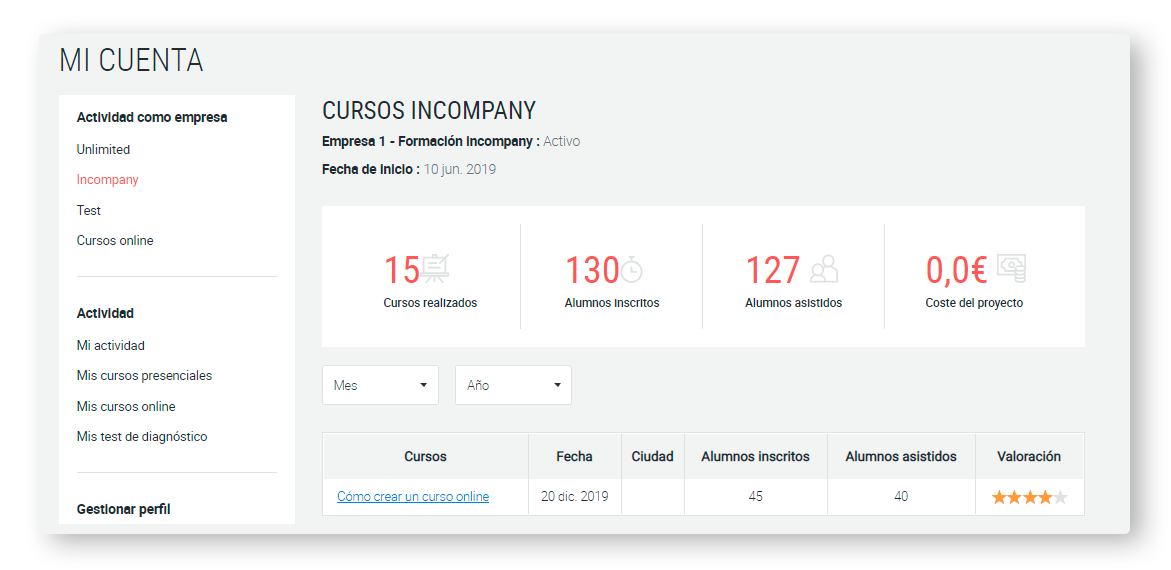
Además, podrán ver la información de cada curso, según el número de alumnos inscritos y asistidos y la valoración media.
3.2. Servicio Unlimited
Los servicios Unlimited son muy útiles cuando tienes un catálogo muy amplio de cursos y la empresa con la que haces el acuerdo quiere tener una tarifa plana para sus colaboradores, es decir, tener acceso a todos tus cursos sin pagar individualmente por cada uno de ellos. Este servicio también tiene una landing page exclusiva para la empresa.
Para que nuestros cursos y ediciones estén disponibles para servicios unlimited, marca la casilla “Unlimited” en la edición del curso. En este artículo anterior te explicamos cómo crear y editar ediciones de cursos.
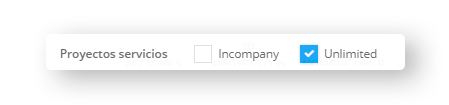
Para vincular estos cursos,vuelve al apartado “Proyectos” en “Corporate” y crear un nuevo proyecto unlimited. En el caso de los servicios unlimited, vincula temáticas al proyecto. Solo los cursos de esa temática que estén marcados como “Unlimited” estarán disponibles en este servicio.
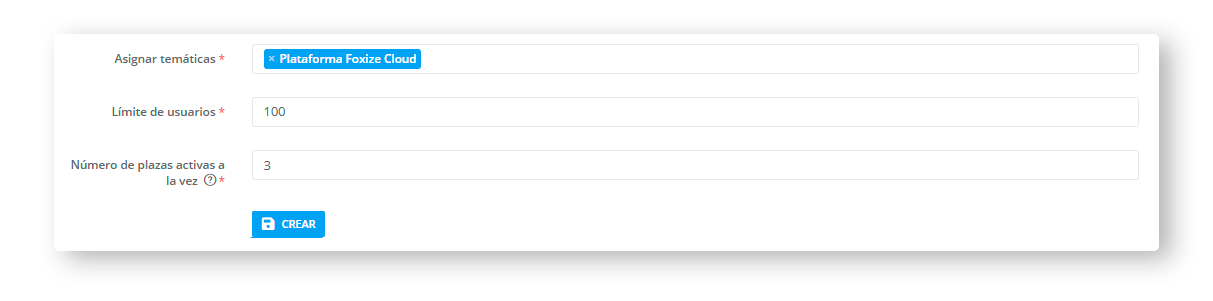
Además, para este tipo de servicio,deberás ponerle un límite de usuarios. Normalmente es el número de trabajadores de la empresa o una área.
El número de plazas activas a la vez es el límite de inscripciones que el usuario puede tener activas a la vez, para evitar que se inscriban a cursos que luego no podrán realizar.
Los administradores podrán acceder desde su perfil de cuenta a los datos del proyecto unlimited.
Los administradores podrán ver los datos generales de la plataforma, como los usuarios dados de alta, las inscripciones a curso, la asistencia y las valoraciones de cursos online y presenciales.
Además, los administradores tienen acceso a un listado de ranking de alumnos y cursos, para que puedan comprobar el rendimiento de las personas o qué cursos son los que más interesan y sus valoraciones.
3.3. Servicio Test
El servicio test te permite vincular un test de diagnóstico a un proyecto corporate.
Para ello, puedes vincular un test diagnóstico ya existente o crear uno desde cero. En este post anterior te explicamos cómo hacerlo.
Cuando crees un nuevo proyecto test en el apartado “Proyectos” dentro de “Corporate”, deberás seleccionar el test vinculado.
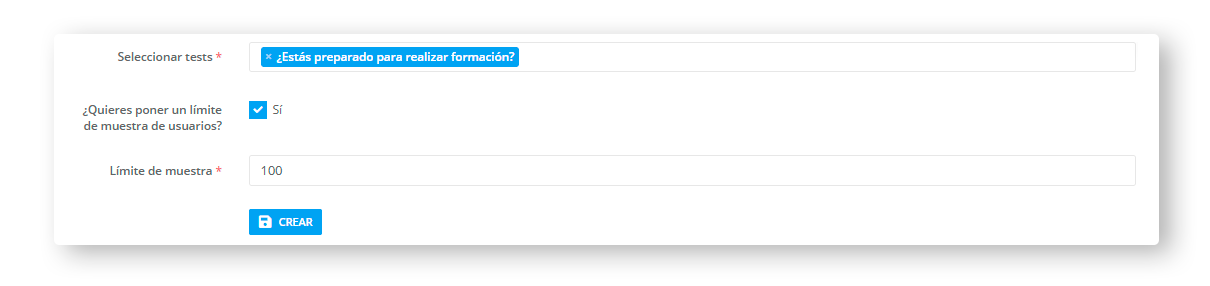
Además, te ofrecemos la posibilidad de limitar el número de muestra de usuarios.
Podrás comparar los resultados de la empresa con el benchmark de tu escuela de formación.
4. Landing Page
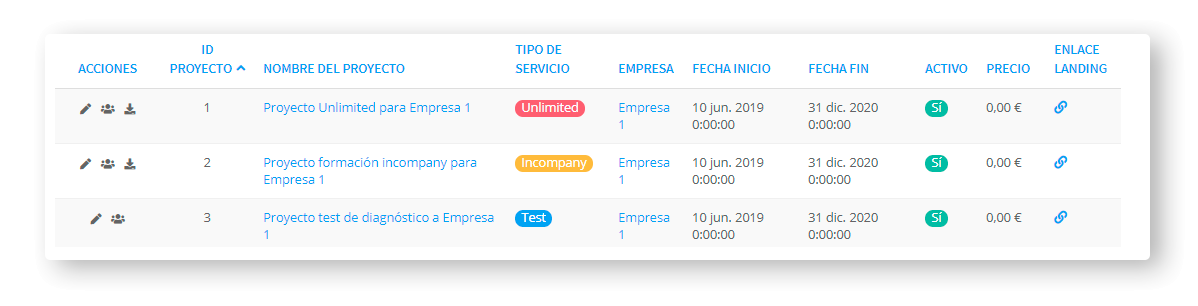 Cuando crees un proyecto corporate, en el apartado “Proyectos” encontrarás el enlace a la Landing Page de ese servicio. En esta landing page, los colaboradores se podrán registrar. Su información se gestiona automáticamente.
Cuando crees un proyecto corporate, en el apartado “Proyectos” encontrarás el enlace a la Landing Page de ese servicio. En esta landing page, los colaboradores se podrán registrar. Su información se gestiona automáticamente.
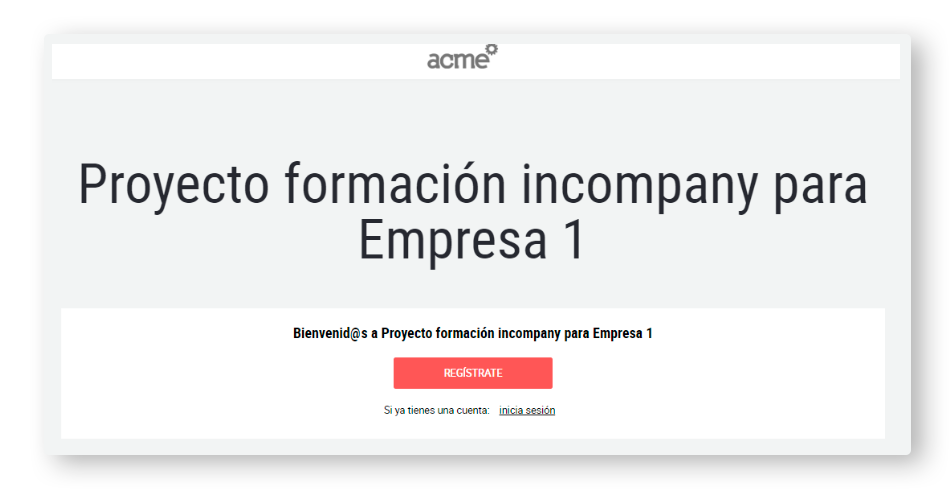
Podrás llevar un control de las personas inscritas en el apartado “Empresa”, dentro de la información de cada una de las empresas.
Como alternativa, podrás importar un CVS con la información de los colaboradores para que no tengan que registrarse manualmente, siempre que cuentes con el permiso expreso de la empresa.
5. Informes
En el apartado “Informes” dentro de “Corporate”, tendrás acceso a los datos de las formaciones y los test. Podrás encontrar los usuarios que realizan cursos/test, sus valoraciones y sus notas.
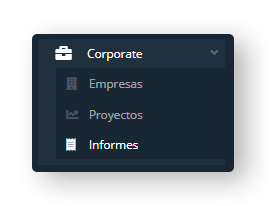
 Si tienes cualquier duda, puedes ponerte en contacto con nosotros a través de la pestaña «Ayuda» en tu administrador de la plataforma o escribiéndonos un correo a: soporte@foxizecloud.com
Si tienes cualquier duda, puedes ponerte en contacto con nosotros a través de la pestaña «Ayuda» en tu administrador de la plataforma o escribiéndonos un correo a: soporte@foxizecloud.com